Spotify에서 노래를 크로스페이드하여 Spotify 환경을 마스터하는 방법
음악 스트리밍의 영역에서 Spotify는 사용자에게 비교할 수 없는 노래, 앨범, 재생 목록 라이브러리에 대한 액세스를 제공하는 거인처럼 돋보입니다. 하지만 이 방대한 콘텐츠의 바다 속에는 청취 경험을 새로운 차원으로 끌어올릴 수 있는 기능인 크로스 페이드가 있습니다. 이 가이드에서는 Spotify에서 크로스 페이드의 정의, 모바일 및 데스크톱 플랫폼에서의 구현, 이상적인 크로스 페이드 지속 시간 결정 등 크로스 페이드의 복잡한 기능에 대해 자세히 살펴봅니다.
1부: Spotify에서 크로스 페이드란 무엇인가요?
Spotify에서 크로스 페이드란 재생 중에 한 트랙을 다른 트랙에 매끄럽게 블렌딩하는 것을 말합니다. 크로스 페이드에서는 한 곡에서 다음 곡으로 갑자기 전환하는 대신 부드럽게 겹쳐서 음악의 연속적이고 끊김 없는 흐름을 보장합니다. 이 기능은 라이브 공연과 엄선된 재생 목록에서 볼 수 있는 부드러운 전환을 모방하기 때문에 DJ와 오디오 애호가 모두에게 특히 사랑받는 기능입니다.
Spotify에서 가장 좋은 크로스 페이드 시간은?
최적의 크로스 페이드 시간을 결정하는 것은 주관적이며 개인 취향과 음악 장르 등 다양한 요소의 영향을 받습니다. 그러나 원활한 전환과 각 트랙의 본질을 보존하는 것 사이의 균형을 맞추기 위해 일반적으로 5초에서 10초 사이의 길이가 권장됩니다.
2부: 모바일에서 Spotify를 크로스 페이드하는 방법
모바일 장치에서 크로스페이드를 활성화하는 것은 청취 경험을 향상시키는 매끄러운 과정입니다. 다음의 간단한 단계를 따르면 Spotify 모바일 앱에서 쉽게 크로스페이드를 활성화하여 청취 환경을 혁신하고 좋아하는 트랙과 재생목록에 새로운 차원의 깊이를 더할 수 있습니다.
1.모바일 장치에서 Spotify 앱을 실행합니다. 계정에 로그인했는지 확인합니다.
2.화면 오른쪽 상단 또는 오른쪽 하단에 있는 설정 아이콘을 탭합니다.
3.설정 메뉴를 아래로 스크롤하여 '재생' 섹션을 찾습니다.

4.'재생' 섹션에서 '크로스 페이드' 또는 '노래 크로스 페이드'라고 표시된 옵션을 찾습니다. 이 옵션을 탭하여 크로스 페이드 기능을 활성화합니다.
5.크로스페이드를 활성화한 후 슬라이더를 움직이거나 값을 입력하여 원하는 크로스페이드 지속 시간을 지정합니다. 이 지속 시간은 재생 중에 한 곡이 다음 곡과 겹치는 시간을 결정합니다.

크로스페이드 기능을 활성화하면 Spotify가 한 곡을 다음 곡으로 부드럽게 전환하면서 트랙 간에 매끄러운 전환을 즐길 수 있습니다. 재생 목록, 앨범, 엄선된 믹스를 더욱 즐겁게 감상할 수 있는 부드러운 전환으로 끊김 없는 청취 세션을 경험하세요.
3부: 데스크톱에서 Spotify를 크로스페이드하는 방법
Spotify 데스크톱 애플리케이션에서 크로스페이딩은 청취 환경을 사용자 지정할 수 있는 간단한 프로세스입니다. 다음 간단한 단계를 따라 데스크톱에서 크로스페이드를 사용 설정하세요.
1.컴퓨터에서 Spotify 데스크톱 애플리케이션을 엽니다. Spotify 계정에 로그인했는지 확인합니다.
2.화면 오른쪽 상단에 있는 프로필 이름 또는 picture 옆의 아래쪽 화살표를 클릭합니다. 그러면 드롭다운 메뉴가 열립니다.

3.드롭다운 메뉴에서 '설정' 옵션을 선택합니다. 아래로 스크롤하여 "재생" 섹션을 찾을 때까지 고급 설정 표시를 클릭합니다.

4.'재생' 섹션에서 '크로스 페이드' 또는 '노래 크로스 페이드'라고 표시된 옵션을 찾습니다. 이 옵션을 클릭하여 크로스 페이드 기능을 활성화합니다.

5.슬라이더를 끌거나 값을 입력하여 원하는 크로스 페이드 지속 시간을 지정합니다. 이 지속 시간은 재생 중에 한 노래가 다음 노래와 겹치는 시간을 결정합니다.

6.원하는 크로스 페이드 기간을 설정한 후에는 변경 사항을 저장해야 합니다. 설정 페이지 하단의 '저장' 또는 '적용' 버튼을 클릭하면 됩니다.
이 간단한 단계를 따르면 Spotify 데스크톱 애플리케이션에서 크로스 페이드 기능을 쉽게 활성화하여 청취 환경을 개선하고 음악 라이브러리에 새로운 차원을 더할 수 있습니다. 크로스 페이드 기능을 사용하면 일할 때나 공부할 때 또는 휴식을 취할 때 음악이 한 트랙에서 다음 트랙으로 매끄럽게 이어져 더욱 몰입감 있고 즐거운 청취 환경을 조성할 수 있습니다.
4부: Spotify 크로스페이드가 작동하지 않는 문제를 해결하는 방법
크로스페이드 기능을 활성화한 상태에서 Spotify에서 좋아하는 음악을 감상할 때 이 기능이 예상대로 작동하지 않는 문제가 발생하면 실망스러울 수 있습니다. 여기에서는 Spotify 크로스페이드가 작동하지 않는 몇 가지 일반적인 이유를 살펴보고 이 문제를 해결할 수 있는 솔루션을 제공합니다.
1. Spotify 연결 기능 사용 안 하기
다른 장치로 음악을 스트리밍하기 위해 Spotify Connect 기능을 사용하는 경우, Spotify 크로스 페이드 옵션의 기능을 방해할 수 있습니다. 원활한 작동을 위해 Spotify에서 크로스 페이드 기능을 사용하기 전에 Spotify Connect 기능을 비활성화하세요.
2. 장치 다시 시작하기
모바일 또는 데스크톱 장치를 다시 시작하면 앱 기능 문제를 효과적으로 해결할 수 있는 경우가 있습니다. Android, iPhone, Windows 또는 Mac 장치의 전원을 껐다가 다시 켜서 문제가 해결되는지 확인하세요.
3. 크로스 페이드 기능 끄기 및 켜기
Spotify에서 크로스 페이드 기능이 제대로 작동하지 않는 경우 기능을 껐다가 다시 켜 보세요. Spotify 앱의 설정으로 이동하여 크로스페이드를 비활성화했다가 다시 활성화한 다음 제대로 작동하는지 확인하세요.
4. Spotify 앱 업데이트 또는 재설치
구 버전의 Spotify 앱을 사용하면 크로스 페이드가 작동하지 않는 문제가 발생할 수 있습니다. 앱 스토어 또는 마켓플레이스를 통해 업데이트하여 최신 버전의 앱이 장치에 설치되어 있는지 확인하세요. 또는 업데이트해도 문제가 해결되지 않으면 현재 Spotify 앱을 삭제한 후 장치에서 다시 설치해 보세요.
5. Spotify 지원팀에 문의
위와 같은 방법으로도 문제가 해결되지 않으면 Spotify 지원팀에 문의하여 도움을 요청하는 것이 좋습니다. 지원팀은 추가 문제 해결 단계를 제공하거나 크로스 페이드가 제대로 작동하지 않을 수 있는 근본적인 문제를 해결할 수 있습니다.
이 단계와 문제 해결 방법을 따르면 Spotify 크로스페이드가 작동하지 않는 문제를 효과적으로 해결하고 트랙 간 끊김 없는 전환으로 중단 없는 음악 재생을 즐길 수 있습니다.
보너스 팁: 프리미엄 없이 Spotify 노래를 다운로드하는 방법
Spotify 프리미엄에 가입하지 않은 사용자에게는 오프라인 다운로드가 불가능해 보일 수 있습니다. 하지만 HitPaw Video Converter와 같은 타사 도구를 사용하면 프리미엄 계정 없이도 좋아하는 트랙, 앨범, 재생목록을 손쉽게 다운로드하여 오프라인으로 감상할 수 있습니다.
- 광고 없이 무료로 Spotify를 다운로드하여 즐기세요.
- Spotify 노래, 재생목록, 앨범을 일괄적으로 변환하고 다운로드하세요.
- Spotify 노래의 전체 ID3 태그와 원본 음질을 보존합니다.
- 어디서나 Spotify 음악의 오프라인 재생을 지원합니다.
1단계: 컴퓨터에 HitPaw Video Converter를 다운로드하여 설치합니다. 도구 상자를 열고 Spotify 음악 변환기 기능으로 이동합니다.

2단계: 통합 플레이어를 사용하여 Spotify 계정에 로그인하고 음악을 탐색하여 원하는 트랙을 선택합니다.

3단계: 다운로드하려는 Spotify 트랙을 선택하고 다운로드 버튼을 클릭합니다.

4단계:다운로드한 트랙 중에서 변환할 트랙을 선택하고 MP3 등 원하는 출력 형식을 지정합니다.

5단계:모두 변환을 클릭하여 트랙 변환을 시작하고 원할 때 언제든지 오프라인에서 Spotify 노래를 즐길 수 있습니다.

마무리
Spotify의 크로스페이드 기능은 단순한 기능이 아니라 더욱 몰입감 있고 유연한 청취 경험을 위한 관문입니다. 크로스 페이드 기술을 익히면 평범한 재생 목록을 역동적인 사운드스케이프로 바꾸고 트랙을 매끄럽게 혼합하여 연속적인 음악 여정을 이어갈 수 있습니다. 모바일이든 데스크톱이든 다양한 크로스 페이드 길이를 실험해 봄으로써 청취 환경을 완벽하게 맞춤화할 수 있습니다. 프리미엄 구독 없이 추가 기능을 원하는 분들을 위해 HitPaw Video Converter와 같은 혁신적인 솔루션이 가능성의 세계를 열어줍니다. 지금 바로 뛰어들어 탐색하고 Spotify 경험을 향상시켜 보세요.



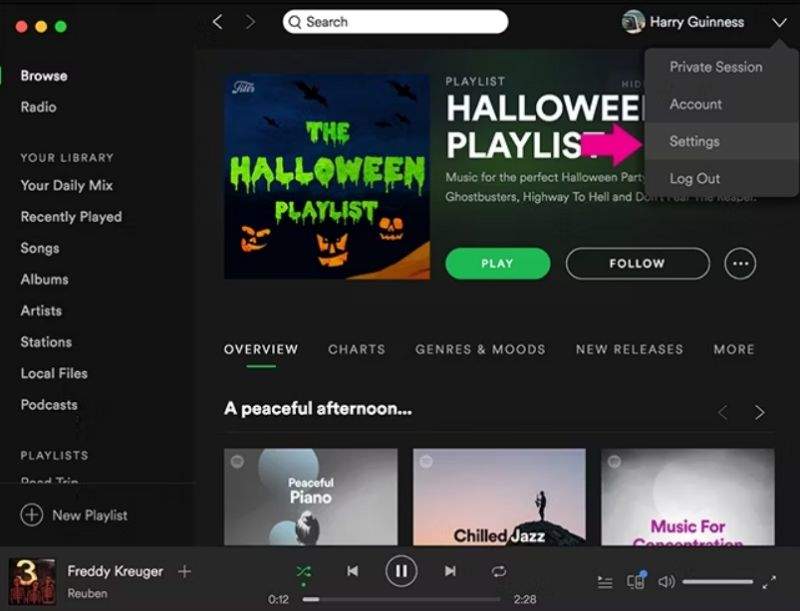

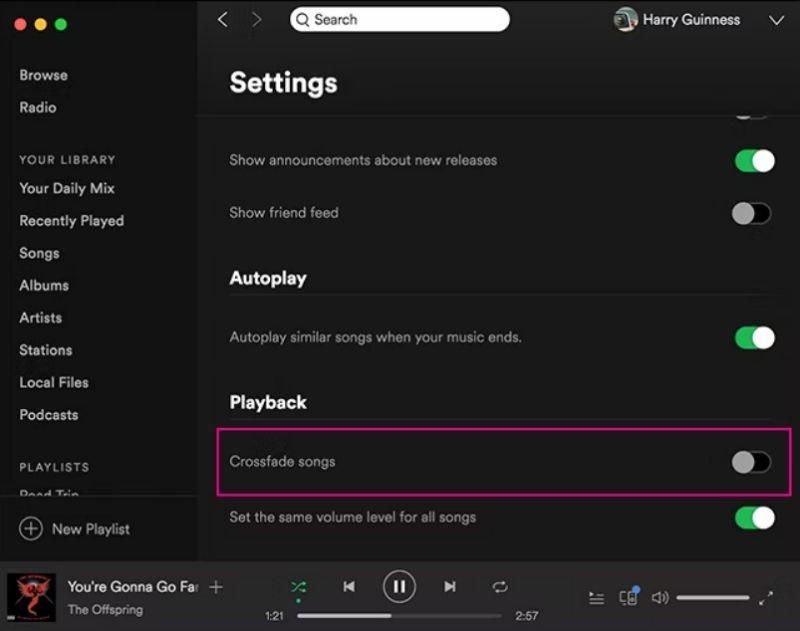
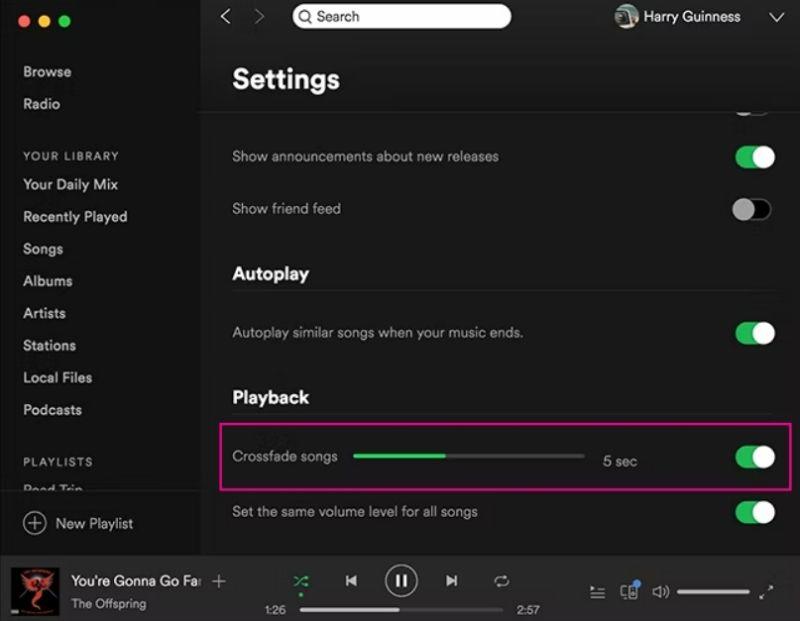










 HitPaw VikPea
HitPaw VikPea HitPaw FotorPea
HitPaw FotorPea



기사 공유하기:
제품 등급 선택:
김희준
편집장
새로운 것들과 최신 지식을 발견할 때마다 항상 감명받습니다. 인생은 무한하지만, 나는 한계를 모릅니다.
모든 기사 보기댓글 남기기
HitPaw 기사에 대한 리뷰 작성하기